Как определить материнскую плату на компьютере
Как правило, узнать модель материнской платы нужно при установке драйверов на вновь установленную систему, либо при желании усовершенствовать комплектующие персонального компьютера. Существует множество способов определить какая именно материнская плата установлена, из них наиболее простые:
- По технической документации.
- По упаковке.
- По маркировке на текстолите.
Как определить материнскую плату на компьютере
Содержание
- Выяснение модели материнской платы с помощью документации
- Выяснение модели материнской платы с помощью коробки
- Выяснение модели материнской платы непосредственно с нее
- Выяснение модели материнской платы через утилиту Msinfo32
- Выяснение модели материнской платы через командную строку
- Выяснение модели материнской платы через утилиту dxdiag
- Выяснение модели материнской платы через программу Everest
- Выяснение модели материнской платы через программу cpu-z
- Заключение
- Видео — Как посмотреть модель материнской платы на ноутбуке или компьютере
При покупке компьютера, помимо комплектующих, должны быть приложены сопроводительные документы, такие как руководство пользователя, с указанием модели материнской платы.
В руководстве пользователя указывается модель материнской платы
Выяснение модели материнской платы с помощью коробкиНа заметку! Данный способ не всегда действенен, поскольку в руководстве может быть отображена целая серия моделей. Кроме того, есть вероятность, что продавец перепутал документы к Вашему ПК.
Если у Вас сохранилась коробка от платы, то данные о модели вы можете получить с нее.
Данные о материнской плате указывается на упаковке от платы
Выяснение модели материнской платы непосредственно с нееПри снятии крышки с корпуса компьютера Вы получите доступ к материнской плате непосредственно. Маркировка наносится прямо на текстолит, обычно в самый центр изделия.
Маркировка материнской платы на текстолите
Выяснение модели материнской платы через утилиту Msinfo32Шаг 1. Для запуска утилиты нужно воспользоваться комбинацией клавиш Win+R, в строке ввода набрать имя утилиты «Msinfo32» и кликнуть мышью по кнопке «ОК».
Нажимаем Win+R и вводим «Msinfo32»
Шаг 2. В появившемся окне интерфейса при нажатии на ссылку «System Summary» выводятся данные об используемой сборке Windows, компании производителе и модели материнской платы.
При нажатии на ссылку «System Summary» выводятся данные об используемой сборке Windows
Выяснение модели материнской платы через командную строкуВажно! Обратите внимание, программа «Msinfo32»доступна в системах начиная с Windows 7. Для XP и более старых систем стоит перейти в папку system32 и проверить, имеется ли там указанная утилита.
Задаем команду cmd и кликаем левой кнопкой мыши по пиктограмме в разделе «Программы»
Шаг 2. В запустившемся окне следует прописать systeminfo. По данной команде приложение выведет данные об используемой сборке Windows, компании производителе и модели материнской платы.
В запустившемся окне следует прописать systeminfo. По данной команде приложение выведет данные об используемой сборке Windows, компании производителе и модели материнской платы.
Прописываем команду systeminfo
Выяснение модели материнской платы через утилиту dxdiagШаг 1. Для запуска утилиты нужно воспользоваться комбинацией клавиш Win+R, в строке ввода набрать имя утилиты «dxdiag» и кликнуть мышью по кнопке «ОК».
Набираем имя утилиты «dxdiag»
Шаг 2. В запустившемся окне на вкладке «System» расположена информация об установленной ОС, компании производителе и модели материнской платы.
В запустившемся окне на вкладке «System» расположена вся нужная информация
Выяснение модели материнской платы через программу EverestПрограммный продукт является платным, но существует тестовый период 30 дней.
Программа Everest
Шаг 1. После установки запустите программу.
После установки запустите программу.
Устанавливаем и запускаем программу Everest
Шаг 2. Раскройте список «Системная плата».
Открываем список «Системная плата»
Шаг 3. Выберите опцию «Системная плата». В правой части окна расположены данные о Вашей материнской плате.
Выбираем опцию «Системная плата»
Важно! Обратите внимание, что Everest предлагает подборку полезных ссылок, как для более подробной информации о производителе, так и для обновления драйверов и прошивок.
Программный продукт является свободно распространяемым.
Шаг 1. После установки запустите программу.
Устанавливаем и запускаем программу cpu-z
Шаг 2. Информация о материнской плате расположена во вкладке «Mainboard».
Получаем информацию о материнской плате из вкладки «Mainboard»
ЗаключениеЧитайте подробную информацию в новой статье — «Как узнать комплектующие своего компьютера».
Мы описали восемь разных способов выявления данных о версии прошивки. Три из указанных методов доступны вместе с операционной системой, три обусловлены работой с маркировкой и документацией, два требуют установки дополнительного программного обеспечения. Оценка каждого программного метода приведена в сводной таблице.
| Сведения\Наименование | Утилита Msinfo32 | Командная строка | Утилита dxdiag | Everest | Cpu-z |
|---|---|---|---|---|---|
| Лицензия | Поставка с Windows | Поставка с Windows | Поставка с Windows | Платная | Бесплатная |
| Русский язык | В зависимости от версии Windows | В зависимости от версии Windows | В зависимости от версии Windows | В зависимости от версии | В зависимости от версии |
| Информация о производителе | Да | Да | Да | Да | Да |
| Информация о версии прошивки | Да | Да | Да | Да | Да |
| Удобство интерфейса (от 1 до 5) | 5 | 4 | 5 | 5 | 5 |
Видео — Как посмотреть модель материнской платы на ноутбуке или компьютере
Понравилась статья?
Сохраните, чтобы не потерять!
Как узнать какая материнская плата на компьютере
Определить, какая материнская плата установлена на компьютере, можно многими способами программно, или визуально, когда есть непосредственный доступ к плате. В статье укажу самые простые, быстрые и действенные решения данной задачи.
В статье укажу самые простые, быстрые и действенные решения данной задачи.
Содержание:
- Операционная система Windows
- Сведения о системе (msinfo32)
- Командная строка
- MacOS
- ОС Linux
- Программы
- Speccy
- AIDA 64
- Визуальный осмотр материнской платы
Операционная система Windows
Укажу два популярных способа для компьютеров с ОС Windows.
Сведения о системе (msinfo32)
Проще всего узнать модель материнки с помощью системной программы «Сведения о системе». Для этого необходимо:
- Нажать комбинацию клавиш Win+R. В открывшейся строке «Выполнить» прописать msinfo32 и затем ОК.
- В открывшемся окне вам нужны будут строки «Изготовитель» (то есть производитель) и «Модель».
Совет! В строке «Модель» может отображаться часть названия системной платы, как в случае с моей Z170A GAMING PRO CARBON (MS-7A12). Проверьте также данные со строки «Модель основной платы».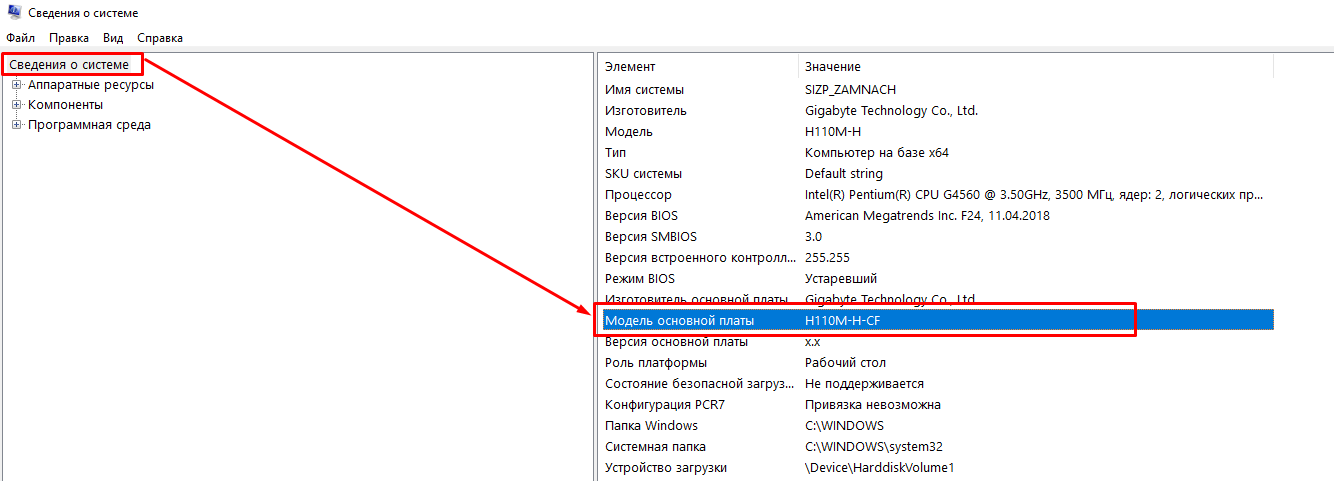 Если пишет «Недоступно», воспользуйтесь командной строкой.
Если пишет «Недоступно», воспользуйтесь командной строкой.
Командная строка
Такие же данные вы получите через командную строку. Для этого надо:
- В Пуске или через поиск ввести cmd (запускать от админа не обязательно).
- Выполнить команду: wmic baseboard get product
- В строке появятся данные о модели вашей материнки.
- Для определения данных о производителе, пропишите: wmic baseboard get manufacturer
Совет! Если вы самостоятельно собираете ПК или у вас произошла поломка материнки, информация о распиновке блока питания компьютера окажется крайне полезной.
MacOS
Для определения характеристик, в частности чтобы узнать модель материнской платы, нужно сперва узнать серийный номер компьютера Mac. Обычно, данная информация будет полезна, когда требуется ремонт Mac, а гарантийный срок уже прошел. Артикул можно найти на корпусе, на упаковке или посмотреть серийный номер программно.
Откройте меню Apple — «Об этом Mac». В окне появится информация о компьютере и серийник.
На официальном сайте, увы, данных о номере модели материнки вы не найдете. Но тут нам, как нельзя кстати, поможет альтернатива:
- идем на сайт powerbookmedic.com и вводим в поиск серийник;
- в списке «Part» отобразятся все аппаратные части вашего компьютера;
- ищите Logic Board, в соседнем столбце будет указана модель вашей материнской платы Мак.
ОС Linux
Определить модель и производителя материнской платы в Linux поможет терминал и команда dmidecode. Если просто ввести команду, то мы получим большой перечень информации, касаемо железа. Чтобы сократить десятки строк, воспользуйтесь ключом -t . Введите команду dmidecode -t baseboard
Программы
Утилит, которые показывают характеристики железа вашего компьютера достаточно много. Приведу несколько удобных и крайне популярных.
Speccy
Компактная, бесплатная утилита Speccy уже на первой странице выдаст нужную вам информацию в пункте «системная плата».
Подробности о материнке можно узнать перейдя в раздел «системная плата» в левом боковом меню.
AIDA 64
Распространенная и универсальная программа, которая с легкостью справится с такой задачей, как выведение на экран серийный номер модели вашей материнской платы. Данная программа платная, но есть 30-ти дневный пробный период. Если ранее ней не пользовались, установите программу с официального сайта, а затем в разделе «системная плата» сможете посмотреть нужную вам информацию.
Совет! Данные могут не всегда оказаться полными, как в случае с определением серийника материнки на нотбуке. Из двух программ, с этой задачей лучше справился Speccy.
UEFI или BIOS
Если по каким либо причинам нет возможности запустить ОС на машине, можно узнать сведения о системной плате в UEFI или BIOS (если материнка устаревшая). При запуске ПК, во время загрузки UEFI нажмите кнопку входа (Delete для ПК, для ноутбуков обычно функциональные клавиши F1-F12). На главном экране ищите информацию о системной плате. У меня она в правом верхнем углу.
На главном экране ищите информацию о системной плате. У меня она в правом верхнем углу.
Уголок интерьера! Давно меняли обои на своем рабочем столе? Порадуйте свой взор качественными Full HD фото на тему весна, лето и отдых у озера.
Визуальный осмотр материнской платы
Если произошла поломка и на компьютере не выходит запустить операционную систему, посмотреть модель материнской платы можно на самой плате. Нюанс в том, что добраться до нее относительно просто, только в персональном компьютере. С ноутбуками эта задача сложнее, так как в некоторых моделях придется разобрать пол ноутбука, чтобы увидеть серийник.
Когда вы увидите перед собой системную плату, обратите внимания на самые большие маркировки. Вот как на фото.
Если вы работаете не за своей машиной, возможно, вам также будет полезна информация, о способах определения модели видеокарты на компьютере.
В целом это все. Можете оставить комментарий и написать о программах, которыми вы пользуетесь для определения железа в ПК.
типов материнских плат | Шесть различных типов и характеристик материнских плат
Обновлено 22 мая 2023 г.
Эта статья позволяет нам понять типы материнских плат. Материнская плата — это логическая плата, базовая плата, системная плата, материнская плата, главная печатная плата, планарная плата и, короче говоря, мобо. Это непроводящий пластиковый лист с необходимой схемой и заполнителями, такими как разъемы/слоты, для соединения компонентов и обеспечения логистики для согласованной работы всех компонентов. Тонкие узкие слои алюминия или меди, напечатанные на пластиковом листе платы, действуют как цепь, соединяющая различные компоненты. Он умещает все компоненты в предназначенных для них местах, превращая его в шасси.
Типичная материнская плата содержит следующие интерфейсы и компоненты:
- разъем ЦП
- Слоты памяти
- Разъем SATA (хранилище)
- Разъем питания
- Чипсет
- Разъем для гибкого диска
- Чип ввода/вывода
- Разъем заднего вентилятора
- Разъем вентилятора корпуса
- Разъемы ввода/вывода
- USB-порты
- Аудиоразъем
- Разъем IDE
- Разъем батареи CMOS
- Разъемы для периферийных компонентов PCI
- Энергонезависимая память (ПЗУ) для хранения программы загрузки
- Тактовый генератор для синхронизации с компонентами
- Слот для карты расширения
Системная плата является комплексной и содержит средства для подключения любого компонента в соответствии с требованиями приложения.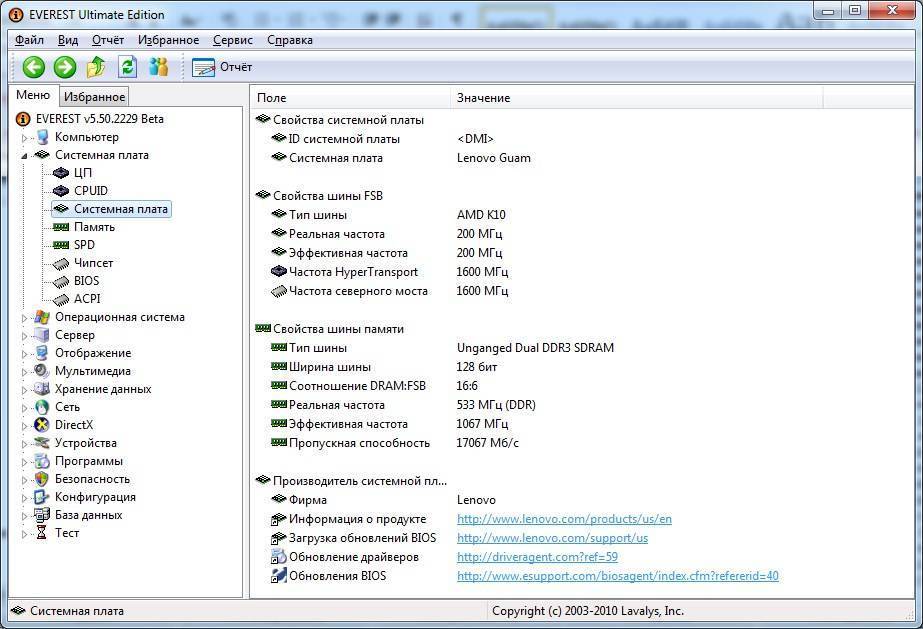 Материнская плата самодостаточна, чтобы удовлетворить все требования, и представляет собой единую плату для управления всеми функциями, в отличие от объединительной платы, которая позволяет подключать несколько плат расширения для размещения большего количества компонентов. Его характер как руководящая роль в управлении всеми подключенными компонентами объясняется названием «мама» на материнской плате.
Материнская плата самодостаточна, чтобы удовлетворить все требования, и представляет собой единую плату для управления всеми функциями, в отличие от объединительной платы, которая позволяет подключать несколько плат расширения для размещения большего количества компонентов. Его характер как руководящая роль в управлении всеми подключенными компонентами объясняется названием «мама» на материнской плате.
Материнская плата компьютеров Apple имеет минимальные возможности для подключения к периферийным устройствам. Мышь, клавиатуры подключаются к портам USB на материнской плате. Многие платы имеют возможность расширения для подключения дополнительных устройств. На современных материнских платах имеются радиаторы и вентиляторы для отвода избыточного тепла.
Типы материнских плат
Благодаря одинаковым компонентам и функциям материнские платы можно найти в различных устройствах, таких как настольные компьютеры, ноутбуки, планшеты и смартфоны. Однако их размер и размещение компонентов варьируются в зависимости от доступного пространства. В настольных компьютерах большинство компонентов имеют разъемы для легкой замены по отдельности. Напротив, ноутбуки и смартфоны имеют спаянные компоненты, что затрудняет модернизацию.
В настольных компьютерах большинство компонентов имеют разъемы для легкой замены по отдельности. Напротив, ноутбуки и смартфоны имеют спаянные компоненты, что затрудняет модернизацию.
Производители разработали различные коэффициенты для материнских плат в соответствии с конструкцией компьютера, классифицируя их на основе возможностей, функций и физического размера/формы. Форм-фактор ATX широко использовался в компьютерах, включая продукты IBM и Apple, примерно в 2005 году. Кроме того, IBM-совместимые материнские платы обычно подходят для корпусов других размеров.
Существует 6 различных типов материнских плат:
1. Материнская плата AT
Материнские платы AT имеют большие физические размеры, исчисляемые сотнями миллиметров, что делает их несовместимыми с категорией мини-настольных компьютеров. Кроме того, увеличенный размер препятствует установке новых драйверов. Разъемы питания на этих материнских платах используют розетки и шестиконтактные вилки. К сожалению, эти разъемы питания нелегко распознать, что создает трудности для пользователей при их подключении и использовании.
К сожалению, эти разъемы питания нелегко распознать, что создает трудности для пользователей при их подключении и использовании.
Материнские платы этого типа были в моде в 1980-х годах и имели продолжительный срок службы.
2. Материнская плата ATX
Компания Intel разработала Advanced Technology Extended (ATX) в 1990-х годах, усовершенствовав более раннюю версию материнской платы AT. Она меньше материнской платы AT и обеспечивает взаимозаменяемость подключаемых компонентов. Аспекты разъема были значительно улучшены в ATX.
3. Материнская плата LPX
Эти типы материнских плат имеют два улучшения по сравнению с более ранними версиями. Во-первых, он перенес порты ввода и вывода на заднюю сторону, обеспечив более удобное расположение. Во-вторых, была представлена плата Riser Card, позволяющая увеличить количество слотов и упростить подключение. Некоторые из этих функций были реализованы на материнской плате AT. Однако основным недостатком этой платы было отсутствие слотов ускоренного графического порта (AGP), что приводило к прямому подключению к PCI. Проблемы, связанные с этими материнскими платами, были решены в платах NLX.
Проблемы, связанные с этими материнскими платами, были решены в платах NLX.
4. Материнская плата BTX
BTX означает Balanced Technology Extended, предназначенную для удовлетворения требований новых технологий с точки зрения повышенного энергопотребления и, следовательно, выделения большего количества тепла. Intel прекратила дальнейшую разработку плат BTX в середине 2000-х, чтобы сосредоточиться на процессорах с низким энергопотреблением.
5. Материнская плата Pico BTX
Эти платы, метко названные «Pico» из-за их компактных размеров, имеют меньший форм-фактор. Несмотря на общую верхнюю половину BTX, они поддерживают два слота расширения. Уникальной особенностью этих плат является их совместимость с платами половинной высоты или райзерами, которые эффективно отвечают требованиям цифровых приложений.
6. Материнская плата Mini ITX
Это уменьшенная версия материнской платы по сравнению с ее более ранними версиями. В начале 2000-х это было 17 х 17 см. В основном используется в компьютерах малого форм-фактора (SFF) из-за более низкого энергопотребления и более быстрой способности охлаждения. Эта материнская плата является наиболее предпочтительной в области домашнего кинотеатра из-за более низкого уровня шума вентилятора, что улучшит качество системы кинотеатра.
В начале 2000-х это было 17 х 17 см. В основном используется в компьютерах малого форм-фактора (SFF) из-за более низкого энергопотребления и более быстрой способности охлаждения. Эта материнская плата является наиболее предпочтительной в области домашнего кинотеатра из-за более низкого уровня шума вентилятора, что улучшит качество системы кинотеатра.
Заключение
Материнская плата — это важнейший компонент компьютера или электронного устройства, обеспечивающий необходимые схемы и возможности подключения для совместной работы всех других компонентов. Он действует как центральный концентратор, позволяя процессору, памяти, хранилищу и различным периферийным устройствам эффективно взаимодействовать. Различные типы материнских плат имеют разные форм-факторы, включая AT, ATX, LPX, BTX, Pico BTX и Mini ITX, каждая из которых имеет свои характеристики и подходит для различных конструкций компьютеров. Хотя размеры и функции могут различаться, материнская плата остается жизненно важным элементом, обеспечивающим бесперебойную работу компьютерной системы.
Часто задаваемые вопросы
Q1. Материнская плата переменного или постоянного тока?
Ответ. Когда вы подключаете компьютер к сетевой розетке, электричество поступает в виде переменного тока (переменного тока). Однако для работы материнской платы внутри вашего компьютера требуется питание постоянного тока. Итак, блок питания (БП) преобразует его в мощность постоянного тока. Затем он отправляется на материнскую плату и другие компоненты, позволяя вашему компьютеру работать правильно.
Q2. Кто изобрел материнскую плату?
Ответ. Планарная макетная плата была первым компонентом, похожим на материнскую плату, разработанным Пэтти МакХью, который использовался в персональном компьютере IBM, выпущенном в 1981 году. Он помогал соединять различные части компьютера и позволял им работать вместе.
Q3. Из чего состоит материнская плата?
Ответ. Материнская плата состоит из специальной платы, называемой печатной платой, прочного плоского материала, состоящего из слоев. На этой плате есть дорожки и провода из меди, которые соединяют разные части. Эти части включают в себя основной процессор, память, слоты расширения и разъемы для USB и аудиоустройств. Материнская плата также имеет небольшие электронные компоненты, такие как конденсаторы, резисторы и микросхемы, которые помогают компьютеру работать должным образом.
На этой плате есть дорожки и провода из меди, которые соединяют разные части. Эти части включают в себя основной процессор, память, слоты расширения и разъемы для USB и аудиоустройств. Материнская плата также имеет небольшие электронные компоненты, такие как конденсаторы, резисторы и микросхемы, которые помогают компьютеру работать должным образом.
Рекомендуемые статьи
Это руководство по типам материнских плат. Здесь мы подробно обсуждаем введение и различные типы материнских плат, например, AT, ATX, LPX, BTX и т. д. Вы также можете просмотреть следующие статьи по теме, чтобы узнать больше:
- Типы компьютерного оборудования
- Типы компьютерных кабелей
- Компоненты ГИС
- Что такое материнская плата?
Как проверить тип сокета материнской платы для процессора
Учитесь на знаниях сообщества. Эксперты добавляют свои идеи в эту совместную статью на основе ИИ, и вы тоже можете.
Эксперты добавляют свои идеи в эту совместную статью на основе ИИ, и вы тоже можете.
Это новый тип статьи, которую мы начали с помощью ИИ, и эксперты продвигают ее вперед, делясь своими мыслями непосредственно в каждом разделе.
Если вы хотите внести свой вклад, запросите приглашение, поставив лайк или ответив на эту статью. Узнать больше
— Команда LinkedIn
Последнее обновление: 22 июня 2023 г.
Если вы хотите обновить процессор, убедитесь, что он совместим с вашей материнской платой. Одним из наиболее важных факторов, который следует учитывать, является тип сокета материнской платы, который определяет физический и электрический интерфейс между процессором и материнской платой. В этой статье мы покажем вам, как проверить тип сокета материнской платы перед покупкой процессора и как найти подходящий процессор для вашего сокета.
Определите модель материнской платы
Первым делом необходимо определить модель вашей материнской платы, которая обычно указана на самой плате или на прикрепленной к ней наклейке. Вы также можете использовать программный инструмент, такой как CPU-Z или Speccy, для сканирования вашей системы и отображения информации о материнской плате. Кроме того, вы можете проверить документацию или веб-сайт производителя для вашей модели материнской платы.
Вы также можете использовать программный инструмент, такой как CPU-Z или Speccy, для сканирования вашей системы и отображения информации о материнской плате. Кроме того, вы можете проверить документацию или веб-сайт производителя для вашей модели материнской платы.
Найдите тип сокета
Узнав модель материнской платы, вы можете найти тип сокета в Интернете. Вы можете использовать поисковую систему или базу данных, например CPU-World или PCPartPicker, чтобы найти тип сокета для вашей материнской платы. Тип сокета обычно представляет собой комбинацию букв и цифр, например LGA 1151, AM4 или TR4. Запишите тип сокета для дальнейшего использования.
Сравнение вариантов ЦП
Теперь, когда вы знаете тип своего сокета, вы можете сравнить варианты ЦП, совместимые с ним. Вы можете использовать те же веб-сайты, что и раньше, для фильтрации списка ЦП по типу сокета или проверить характеристики ЦП на веб-сайте производителя или на странице продукта. Вы также должны учитывать другие факторы, такие как производительность, энергопотребление, охлаждение и бюджет при выборе процессора.
Вы также должны учитывать другие факторы, такие как производительность, энергопотребление, охлаждение и бюджет при выборе процессора.
Проверьте версию BIOS
Перед покупкой процессора вам также следует проверить версию BIOS вашей материнской платы. BIOS — это прошивка, которая управляет основными функциями вашей материнской платы и взаимодействует с процессором. Некоторым новым процессорам может потребоваться обновление BIOS для правильной работы с вашей материнской платой, или они могут вообще не поддерживаться. Вы можете проверить версию BIOS, войдя в меню настройки BIOS при загрузке компьютера или с помощью программного инструмента, такого как CPU-Z или Speccy. Вы также можете проверить на веб-сайте производителя материнской платы последнюю версию BIOS и список совместимости для вашего типа сокета.
Купить и установить ЦП
Если вы нашли ЦП, соответствующий типу сокета и версии BIOS, вы можете купить и установить его на материнскую плату.
Ваш комментарий будет первым